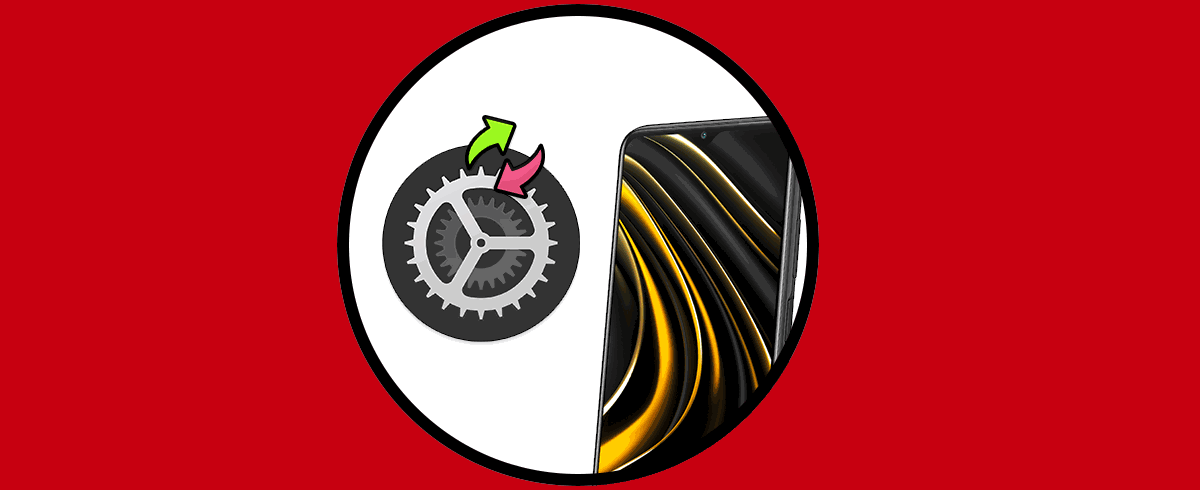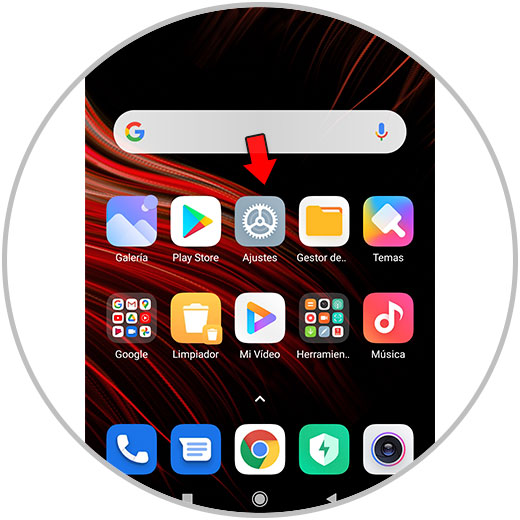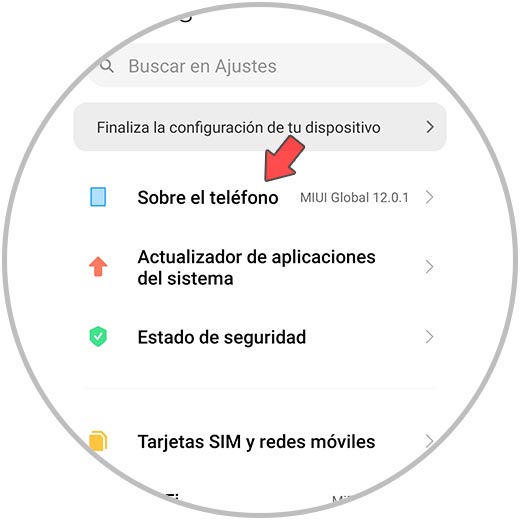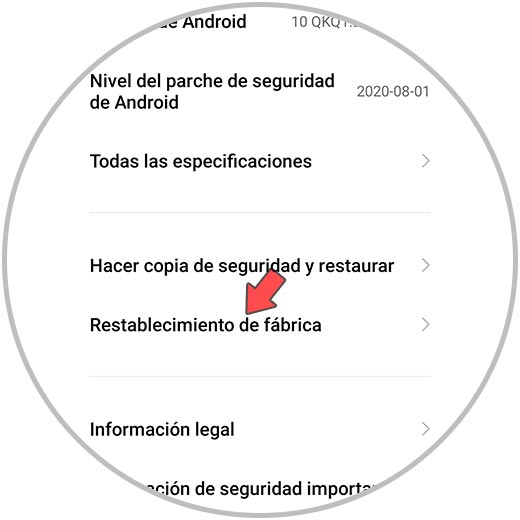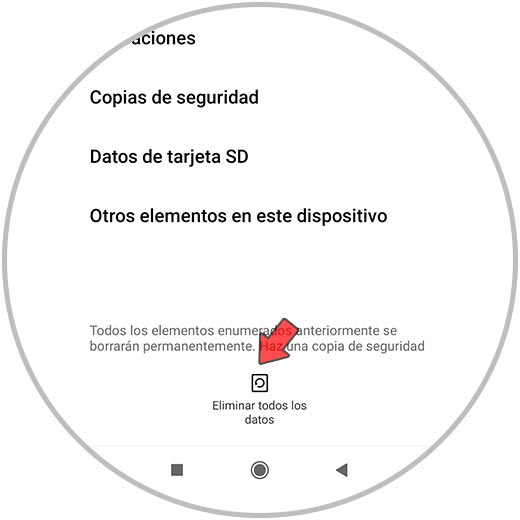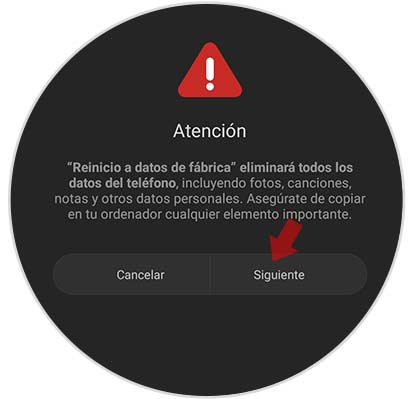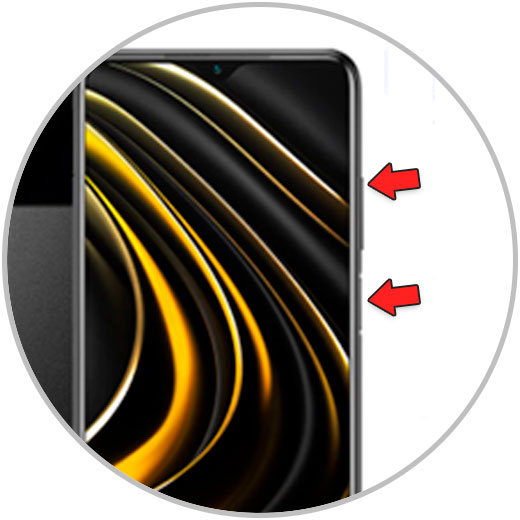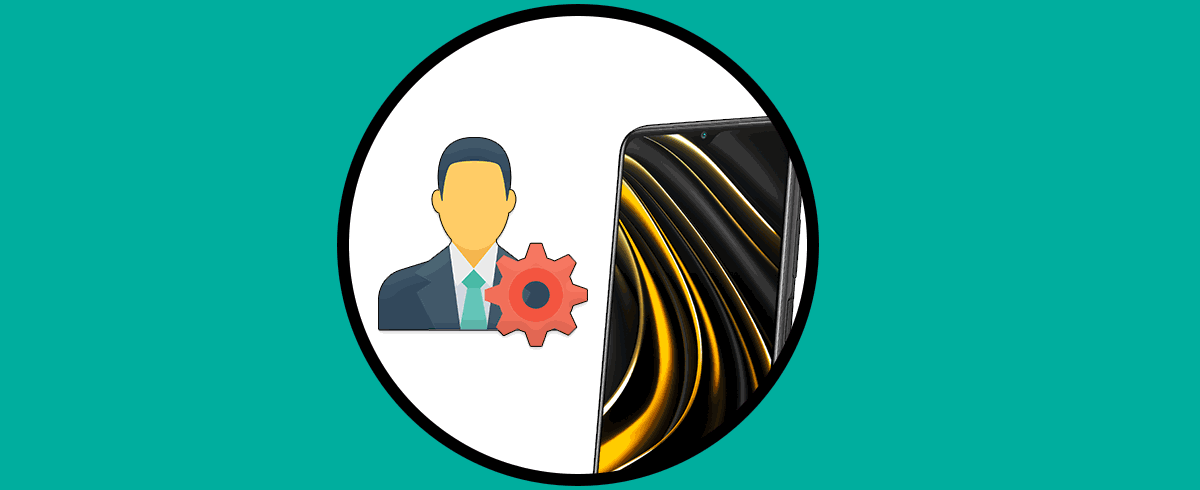En nuestro día a día no son pocos los dispositivos tecnológicos en los que nos apoyamos para hacer más llevaderas las tareas cotidianas; pero es cierto que quizá el Smartphone tenga un lugar de honor debido a todas las acciones que podemos realizar desde un aparato tan pequeño, cómodo y práctico a la hora de llevar con nosotros.Es tanto el uso que damos de estos dispositivos que en algunas situaciones éstos pueden colapsarse llegando a fallar.
- Fallos en elementos como la cámara, los altavoces, etc.
- Fallos del sistema operativo.
- Problemas de rendimiento de la batería.
- Apps que se cierran de forma inesperada.
En estos casos saber cómo apagar, reiniciar o forzar el reinicio del mismo es un básico. Pero, si realizando estas acciones el teléfono no funciona como debería o si queremos eliminar todos nuestros datos y dejarlo tal y como estaba cuando lo sacamos de la caja tendremos que realizar un reseteo del mismo. Precisamente en este tutorial explicamos el procedimiento en el móvil Xiaomi Poco M3 en forma de texto y vídeo.
1. Cómo resetear Xiaomi Poco M3 desde Ajustes
Si quieres resetear el terminal desde los Ajustes del mismo los pasos que tienes que seguir son los que vas a ver a continuación:
Entra en los “Ajustes” del terminal.
Pulsa en la opción “Sobre el teléfono”.
Selecciona “Restablecimiento de fábrica” en la siguiente pantalla.
Desliza hasta el final del todo y pulsa en “Eliminar todos los datos”.
Aparecerá un aviso como éste “Siguiente” y después “Aceptar” y habrás terminado.
2. Cómo resetear Xiaomi Poco M3 con botones
Esta acción también se puede realizar desde el menú Recovery del teléfono utilizando los botones de volumen y el de Power de la forma que te vamos a indicar a continuación:
- Apaga el terminal.
- Pulsa “Power” y “Subir volumen” al mismo tiempo.
- Cuando notes una pequeña vibración, suelta Power pero mantén pulsado “Subir volumen”.
- Aparecerá el menú Recovery. Utiliza las teclas de volumen para moverte por las opciones y Power para aceptar. Selecciona “Wipe”.
- Ahora selecciona “Wipe all data”.
- Comenzará el reset. Selecciona “Back to main menu”.
- Selecciona “Reboot”.
- Por ultimo, selecciona “Reboot to system”.
Con estos dos métodos puedes devolver tu Poco M3 a su estado de fábrica de manera sencilla y en pocos pasos.